Установка аудиоплеера Audacious в Ubuntu
- Информация о материале
- Категория: Linux
- Опубликовано: 22.12.2017, 09:54
- Автор: HelpDesk
- Просмотров: 4443

Audacious - это быстрый, легкий музыкальный проигрыватель, который поставляется с множеством плагинов и двумя интерфейсами: Winamp-подобный интерфейс и QT/GTK интерфейс. У этого плеера множество фанатов и его считают чуть ли не единственным нормальным плеером для Linux.
Audacious с GTK интерфейсом выглядит следующим образом:
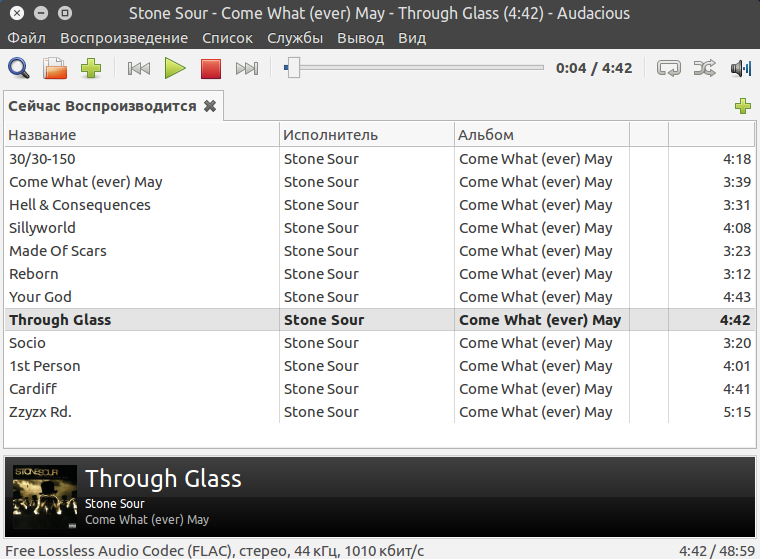
Winamp подобный интерфейс:
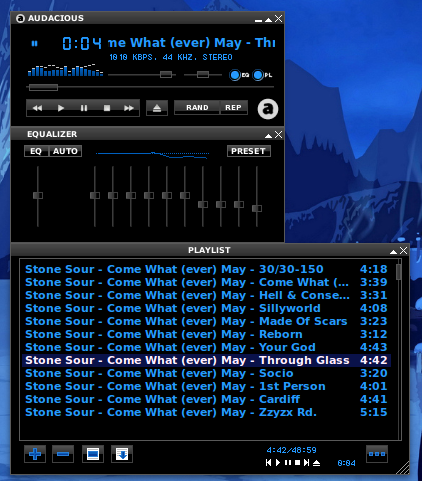
Установка Audacious в Ubuntu.
Приложение доступно в официальном репозитории Ubuntu, следовательно, вы можете найти и установить его через Центр приложений Ubuntu или выполнив следующую команду в терминале:

На LTS релизах может быть устаревшая версия в официальном репозитории Ubuntu. Поэтому если вы хотите установить самую последнюю версию, то нужно сначала добавить сторонний репозиторий, а затем установить Audacious.
Для этого скопируйте и выполните команды в терминале:

Всё, теперь аудиоплеер Audacious установлен в Ubuntu.
Удаление аудиоплеера Audacious из Ubuntu.
Если ставили из репозитория Ubuntu, то для удаления Audacious из Ubuntu откройте терминал и выполните следующую команду:

Если ставили Audacious из стороннего репозитория, то откройте терминал и выполните следующие команды:

Настройка аудиоплеера Audacious в Ubuntu.
Как изменить внешний вид аудиоплеера Audacious?
Заходим в Настройки приложения (Файл-Настройки), на вкладке Внешний вид выбираем один из двух доступных интерфейсов:
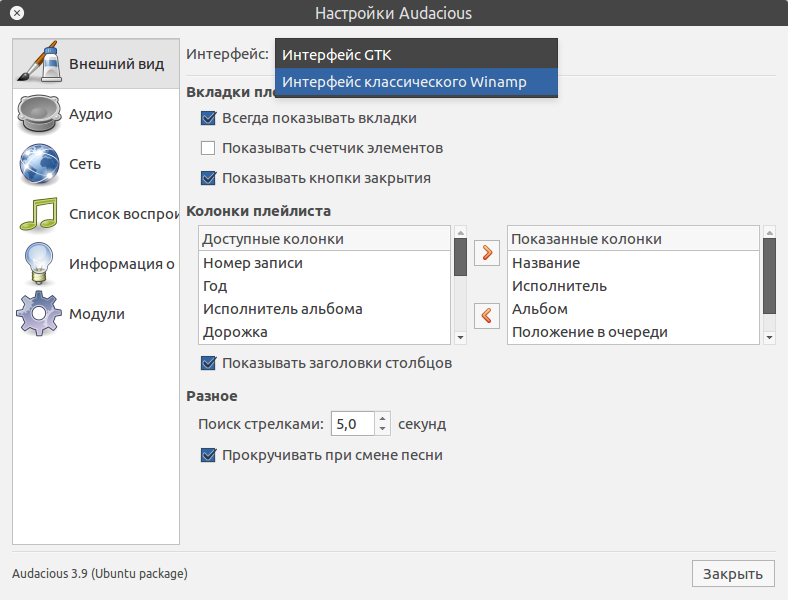
И если выбрать Интерфейс классического Winamp, то ещё можно выбирать скины:
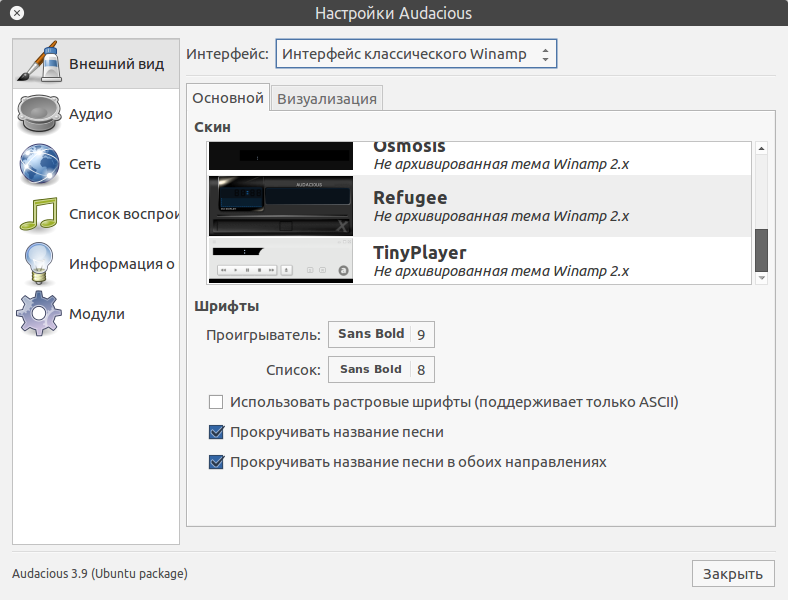
Чтобы в Winamp подобном интерфейсе отображались эквалайзер и окно со списком воспроизведения, нужно нажать на самый верхний левый угол, откроется меню, в котором перейти в пункт Вид и проставить галочки соответствующие:

В этом же пункте меню, можно выбрать "Двойной размер", если плеер для вас слишком мелкий.
Загрузить и установить предустановки (пресеты) эквалайзера.
По умолчанию предустановок для эквалайзера нет, поэтому я загрузил файл на яндекс диск, можете скачать его по следующей ссылке:
https://yadi.sk/d/VBw7nYw63NYJ4N
После чего надо данный файл разархивировать в домашнем каталоге пользователя по адресу:
~/.config/audacious
После чего в пресетах эквалайзера тут же станут доступны добавленные настройки для выбора:
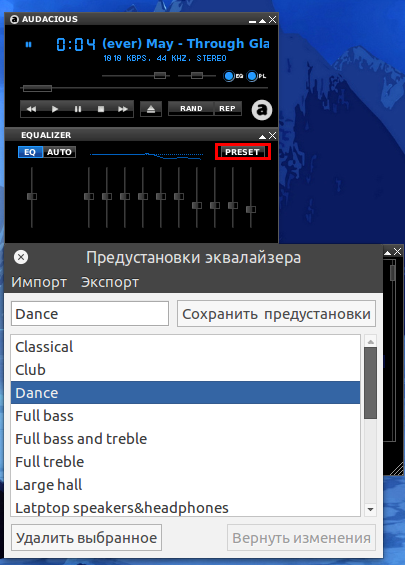
Определение кириллицы в названии треков.
Нужно перейти в Настройки - Список воспроизведения и в пункте "Автоматически определять кодировку для языка" выбрать "Русский".
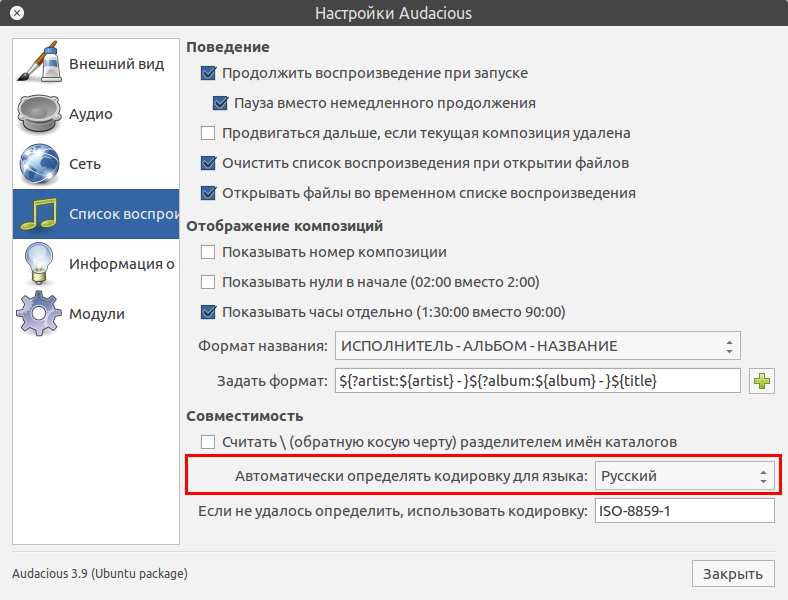
Как добавить иконку приложения на главную панель и показывать уведомление о треке.
Выглядит это следующем образом:
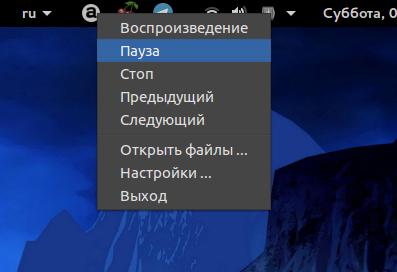
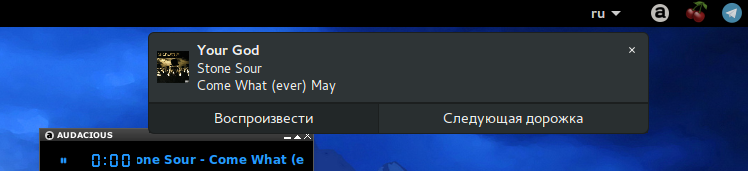
Этот функционал добавляется в Настройках. Переходим на вкладку Модули и нужно выбрать два плагина "Всплывающие сообщения" и "Иконка статуса". Если выбрать строчку с плагином, станет доступна кнопка "Настройки", в настройках плагина можно дополнительно отрегулировать функционал плагина "по вашему вкусу".
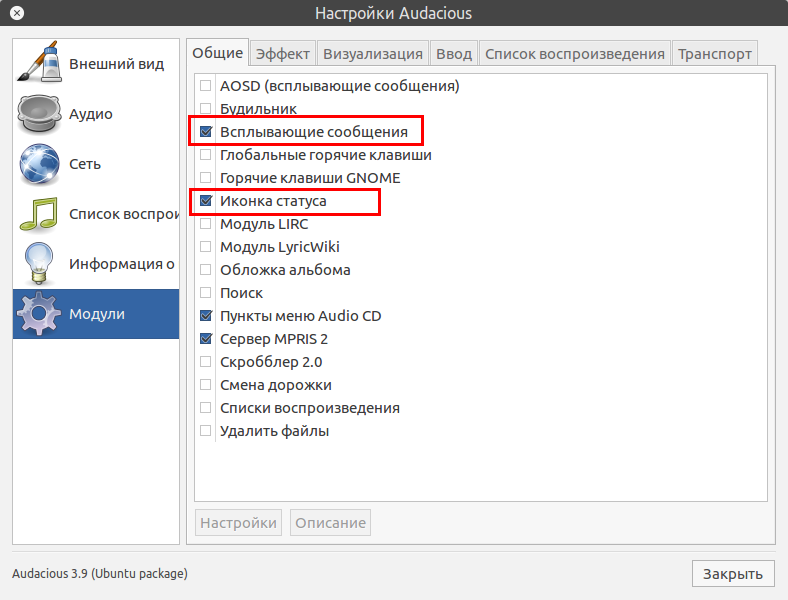
Если обратите внимание, то в этом списке присутствует будильник. Можно задать время, когда нужно включить музыку, тем самым оповестив вас.








